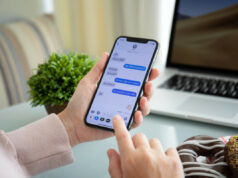Pour ceux d’entre vous qui envoient souvent des SMS mais qui n’ont pas toujours leur smartphone avec eux, vous pouvez désormais le faire directement sur votre ordinateur avec un smartphone Android .
Mais comment y parvenir ? Dans cet article, nous vous expliquons comment y arriver pas à pas pour vous puissiez utiliser votre pc pour envoyer des sms.
Application SMS : Ce qu’il faut savoir
Le SMS a suivi les différentes générations de téléphones mobiles (téléphones portables) et continue d’être présent dans les smartphones Android . Pour diverses raisons, il y a encore ceux qui utilisent les messages texte (SMS). Par exemple, les opérateurs eux-mêmes continuent de communiquer avec leurs clients par SMS.
Avec une forte concurrence comme WhatsApp , Telegram et Facebook Messenger, entre autres, qui disposent déjà de plusieurs fonctionnalités, le SMS est resté le même tout au long de ces années. Et tout indique qu’il cessera bientôt d’exister.
Cependant, tant que rien d’alternatif ne vous interesse, vous pouvez même utiliser cette astuce concernant les SMS si vous avez un smartphone Android .
Mais qu’est-ce qu’un SMS ?
Le mot SMS vient de l’anglais Short Message Text . Il s’agit d’un service disponible sur les téléphones portables qui permet d’envoyer des messages courts jusqu’à 160 caractères entre ces appareils et d’autres appareils tels que les smartphones , les lignes fixes, etc.
Le premier message court ou SMS a été envoyé le 3 décembre 1992, d’un ordinateur personnel (PC) à un téléphone mobile (cellulaire). Pour cet exploit, le réseau GSM de Vodafone au Royaume-Uni a été utilisé.
Le SMS a accompagné les différentes générations de smartphones et est également présent dans les smartphones dotés du système d’exploitation Android.
Pour faciliter et aider les utilisateurs, la société « Google LLC » a développé un moyen d’utiliser l’ordinateur, qu’il soit portable (notebook) ou fixe (PC), pour envoyer des SMS sur smartphone Android .
Comment envoyer des SMS sur ordinateur ?
Vous devez connecter l’Internet du smartphone via une connexion de données mobiles ou un réseau Wi-Fi.
Il est conseillé de connecter le smartphone au même réseau que l’ordinateur, c’est-à-dire de se connecter au réseau Wi-Fi du routeur (routeur) auquel votre ordinateur est connecté.
Étape 1
Vérifiez si vous avez l’application « Messages ».
C’est très simple, il suffit d’installer l’application ( app ) « Messages » de Google.
Certains smartphones, notamment ceux qui tournent sous Android ont déjà cette application native. Si par hasard vous ne l’avez pas installé, vous pouvez vous rendre sur le Google Play Store ou sous IOS, selon votre type de smartphone.
Étape 2
Dans l’ application , appuyez sur « Plus » (3 points verticaux) et sélectionnez « Messagerie pour le Web ».
Étape 3
Ouvrez l’application dans le navigateur de l’ordinateur
Ouvrez votre navigateur par défaut. Il fonctionne avec tous les navigateurs (Edge, Chrome, Firefox, Opera, Safari, etc.). Vous pouvez également utiliser le nouveau Edge basé sur Chromium ( cliquez ici pour le découvrir ). Dans le navigateur, ouvrez le lien vous demandant de vous identifier pour pouvoir poursuivre.
Étape 4
De retour sur le smartphone , cliquez maintenant sur « QR code reader » et lisez le code sur l’écran (écran) avec le smartphone Vous devez pointer l’appareil photo de votre smartphone pour que le code (ce carré) soit à l’intérieur du carré affiché à l’écran (écran).
Remarque : Il est parfois difficile de filmer ce qui est sur l’écran de l’ordinateur, c’est-à-dire de lire le code. Si cela se produit, diminuez la lumière sur l’affichage (écran) de votre smartphone .
Vous pouvez maintenant envoyer des SMS depuis votre ordinateur.